Gebruik een ramschijf om het aantal schrijfbewerkingen op solid-state drives te verminderen
- Categorie: Tutorials
De schrijfsnelheid van Solid State Drives is doorgaans lager dan de leessnelheid. Schrijfbewerkingen op langzame SSD's kunnen de systeemprestaties vertragen en de levensduur van de schijf verkorten; dit was vooral het geval voor de eerste en tweede generatie Solid State Drives.
Gespecialiseerde programma's zoals SSD Drive Tweaker of Steekvlam de gebruiker helpen bij het optimaliseren van het systeem voor Solid State Drives.
We hebben ook tips behandeld optimaliseer Windows voor Solid State Drives in het verleden die onder andere suggereerde om caches van de SSD naar een andere schijf te verplaatsen.
Die tip was problematisch, vooral voor gebruikers die SSD's uitsluitend op het apparaat gebruikten.
Een oplossing voor die gebruikers is om gebruik een ramdisk voor cachedoeleinden . Ram-schijven, ook wel ram-schijven genoemd, zijn opslagapparaten die computergeheugen gebruiken om de gegevens op te slaan.
Dit is uiteraard alleen een haalbaar alternatief als de pc voldoende systeemgeheugen heeft dat kan worden gespaard voor de ramschijf. Elke pc met drie of meer gigabytes aan computergeheugen zou een ramdisk moeten kunnen draaien voor cachedoeleinden.
Dit artikel behandelt het maken van de ramschijf en legt uit hoe de cache van de SSD naar de ramschijf kan worden verplaatst.
Met behulp van een RAM-schijf
Windows-gebruikers kunnen kiezen uit verschillende Ramdisk-applicaties. We hebben gedekt Ramdisk.sys in het verleden, maar zal de Dataram ramdisk software deze keer.
Bijwerken : Het bedrijf heeft het maximum teruggebracht van 4 Gigabyte naar 1 Gigabyte. Hoewel dat nog steeds voldoende is voor veel taken, raden we u aan Ramdisk.sys of de laatste freeware versie van Softperfect Ramdisk te proberen, die u kunt downloaden met een klik op de volgende link: ramdisk_348setup.zip Het aanmaakproces is vergelijkbaar met dat van Dataram RAMDIsk . EINDE
De gratis versie van Dataram RAMDisk ondersteunt ramdisk tot een grootte van 1 Gigabyte. Dit is voldoende om de cache naar de ramdisk te verplaatsen en ook voor andere toepassingen.
Start het Dataram RAMDisk-configuratieprogramma na de installatie. De tool wordt vermeld in het startmenu-item van Dataram Ramdisk.

De ramschijf wordt geconfigureerd in het tabblad Instellingen. De grootte, het bestandssysteem en de opstartsectorinstellingen kunnen hier worden gedefinieerd. Hoeveel geheugen moet u in een ramdisk veranderen? Dat hangt af van het geïnstalleerde geheugen en de vereiste grootte van de caching-mappen. Als de pc 4 gigabyte RAM heeft, kunt u de RAM-schijf bijvoorbeeld instellen op 512 megabyte en deze indien nodig in de ene of de andere richting aanpassen.
Een optie om erachter te komen hoeveel van het geheugen kan worden gebruikt, is door Windows Taakbeheer te openen door op Ctrl-Shift-Esc te drukken, naar het tabblad Prestaties te schakelen en naar het gedeelte over fysiek geheugen te kijken. Het gebruik van de helft van de ram onder de beschikbare sectie is meestal een veilige gok.
Het bestandssysteem kan Fat16 of Fat32 zijn. Gebruikers die de voorkeur geven aan NTFS of een ander bestandssysteem, moeten niet-geformatteerd selecteren en de schijf formatteren in Windows nadat deze is gemaakt.
Een klik op Start RAMDisk zal de schijf maken en er een vrije stationsletter aan toewijzen.

Het f: station in de bovenstaande schermafbeelding is de nieuw gemaakte ramdisk.
De tweede stap van het proces is het configureren van de applicaties en het besturingssysteem om gebruik te maken van de ramdisk door de cache directories te veranderen naar een locatie op de nieuwe ramdrive.
We geven voorbeelden voor de tijdelijke bestandsmappen van Windows, Firefox en Internet Explorer caches.
Windows Tijdelijke mappen
De tijdelijke mappen van Windows worden opgeslagen in de omgevingsvariabelen van het systeem. De eenvoudigste manier om het configuratievenster te openen, is door op Windows-Pauze op het toetsenbord te drukken en Geavanceerde systeeminstellingen te selecteren in de zijbalk van het venster dat wordt geopend.
Zoek het tabblad Geavanceerd in Systeemeigenschappen en klik op Omgevingsvariabelen. Hier hebben we gebruikersvariabelen en systeemvariabelen.
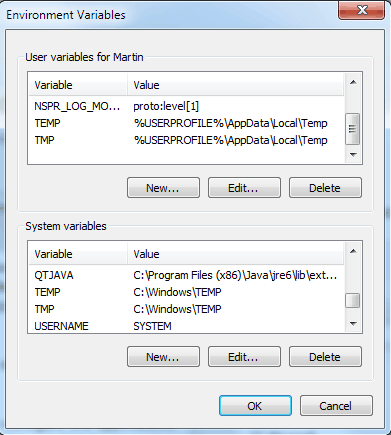
Kandidaten hier zijn bijvoorbeeld het TEMP- en TMP-systeem en gebruikersvariabelen. Ze kunnen worden bewerkt door ze allemaal te selecteren en op Bewerken te klikken. Voer eenvoudig het nieuwe pad in het variabelewaardeveld in en laat de variabelenaam ongewijzigd.

Firefox-cache wijzigen
Open de Firefox-webbrowser en typ about: config in de adresbalk van Firefox. Typ browser.cache.disk.parent_directory in het filterveld en dubbelklik op de parameter.
u moet een nieuwe voorkeur in Firefox maken om dit te laten werken:
- Terwijl u bezig bent met about: config, klikt u met de rechtermuisknop in het hoofdveld en selecteert u Nieuw> String.
- Noem die reeks browser.cache.disk.parent_directory.
- Dubbelklik er daarna op en voer het pad in dat Firefox moet gebruiken voor de cache, bijvoorbeeld f: cache

Internet Explorer-cache
Open Internet Explorer van Microsoft en klik op Extra> Internetopties. De internetopties zijn ook toegankelijk via het Configuratiescherm van Windows.
Klik op Instellingen naast browsegeschiedenis in het tabblad Algemeen en op Map verplaatsen in het volgende venster om de tijdelijke map Internetbestanden naar de ramdisk te verplaatsen.

Er is nog een voordeel van het gebruik van een ramdisk voor caching-locaties. De ramdisk wordt automatisch gewist bij het afsluiten, wat het achteraf herstellen van die cachebestanden onmogelijk maakt (tenzij kort na het afsluiten een snapsnot van de ram wordt gemaakt).
Solid State Drives profiteren van de verminderde schrijfbewerkingen en het kan sommige bewerkingen zelfs marginaal versnellen.